Obiettivi formativi
- Creazione di file e cartelle.
File Explorer
In Windows, il modo principale di interagire con file e cartelle è attraverso l’applicazione File Explorer. (Nelle versioni precedenti di Windows, questo può essere chiamato Esplora risorse. Nei Mac, l’equivalente sarebbe Finder.)
Ci sono un paio di modi per aprire Esplora file. La scorciatoia Win + E aprirà Esplora file. Può anche essere aperto facendo clic sul pulsante Start e digitando “Esplora file” o facendo clic con il pulsante destro del mouse su qualsiasi cartella e selezionando Apri. Per impostazione predefinita, Esplora file è appuntato alla barra delle applicazioni (vedi sotto), e può essere aperto da lì.

Aprire il menu Start e digitare ” Esplora file.” |
Trova Esplora file bloccato nella barra delle applicazioni. |

Fare clic con il pulsante destro del mouse su una cartella e selezionare Apri. |
Alcune cartelle esistono già in Esplora file, come Documenti, Desktop e Download. (I documenti possono essere chiamati “Documenti” nelle versioni precedenti di Windows). È possibile creare più cartelle o cartelle all’interno di cartelle per consentire una migliore organizzazione.
Per creare una cartella, fare clic con il pulsante destro del mouse, quindi selezionare Nuova cartella>.
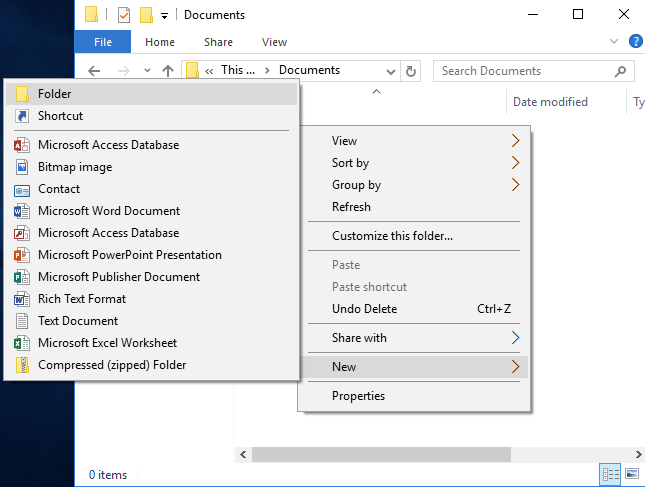
Fare clic con il pulsante destro del mouse in Esplora file, quindi selezionare Nuova cartella>.
In Windows 7, c’è un pulsante Nuova cartella nella parte superiore della finestra. In Windows 10, è anche possibile fare clic sulla scheda Home, quindi sul pulsante Nuova cartella.

Windows 7 Pulsante Nuova cartella |

Windows 10 Pulsante Nuova cartella |
Rinominare i file
Per rinominare un file o una cartella, fare clic con il pulsante destro del mouse sul file o sulla cartella, quindi selezionare Rinomina.

Puoi anche fare clic sul nome del file o della cartella una volta, attendere un secondo, quindi fare nuovamente clic sul nome del file o della cartella.
Si noti che in Windows, un file non può contenere uno dei seguenti caratteri: \ / : * ? " < > |. Questo perché quei caratteri hanno un significato speciale in Windows. (Ad esempio \ è incluso nei percorsi dei file.) Se Windows incontra un file o una cartella con quei simboli, potrebbe potenzialmente interpretare male il nome del file o della cartella e causare problemi. Per precauzione, Windows non ti consente di salvare file o cartelle con quei caratteri, quindi non preoccuparti di salvare un file con quei caratteri nel nome per errore.
I Mac sono meno rigorosi su quali caratteri possono essere inclusi nel nome di un file o di una cartella; non è possibile utilizzare solo i due punti (:). Tuttavia, è buona norma evitare di utilizzare i caratteri proibiti da Windows nei nomi dei file perché il nome del file verrà automaticamente modificato quando viene spostato su un computer Windows.